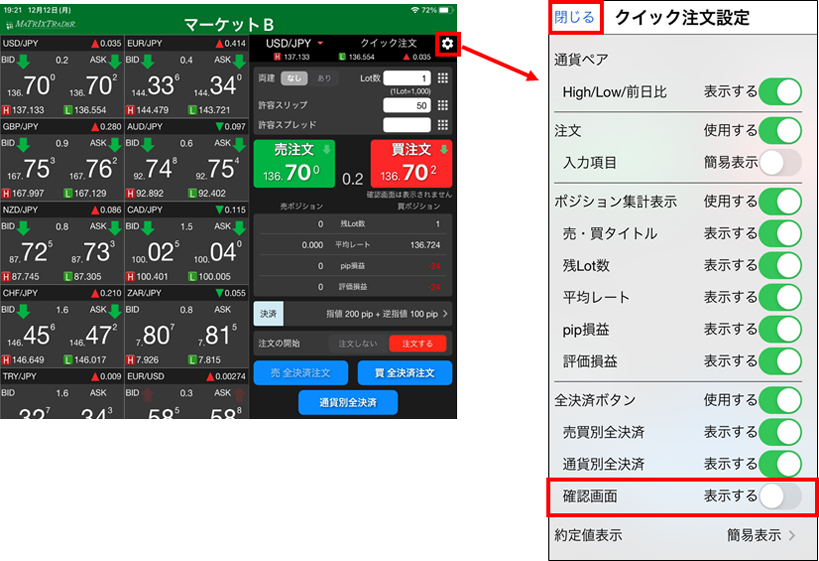1. 決済注文の値幅を設定します。右上の【設定】→【通貨ペア毎の各種初期値設定】をクリックします。【指値幅】【逆指値幅】の数値をクリックし、任意の数値に変更します。
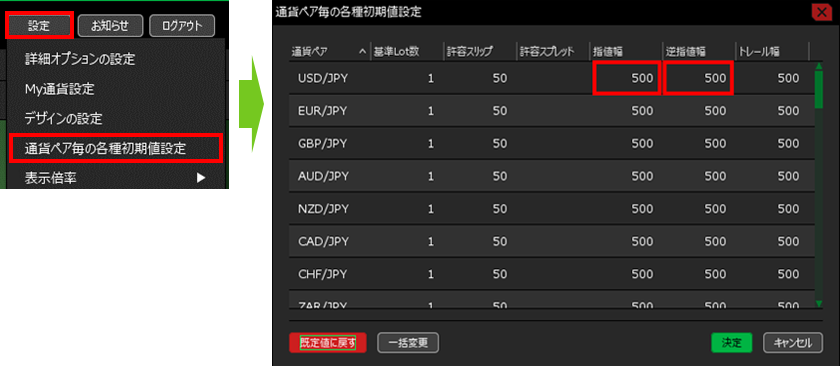
2. ここでは、【指値幅】(利確)を200pips【逆指値幅】(損切)を100pipsに変更します。
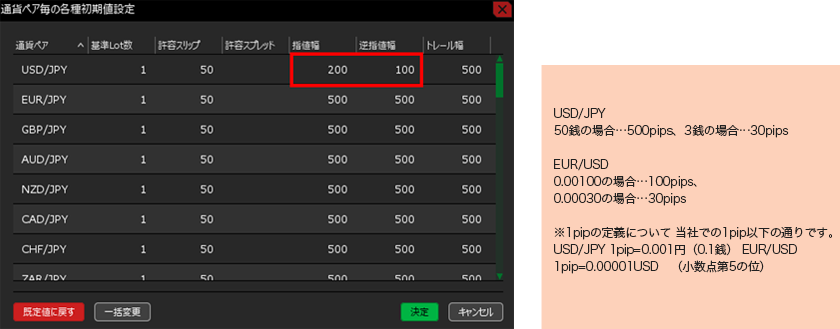
3. 【一括変更】ボタンでは全ての通貨ペアの初期値を一括で変更することもできます。
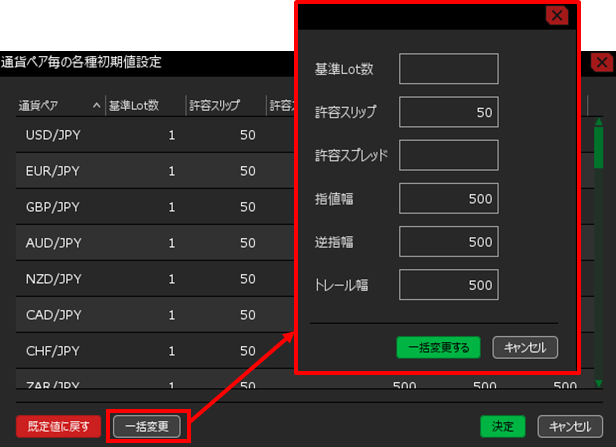
4. 数値を変更後、【決定】をクリックします。
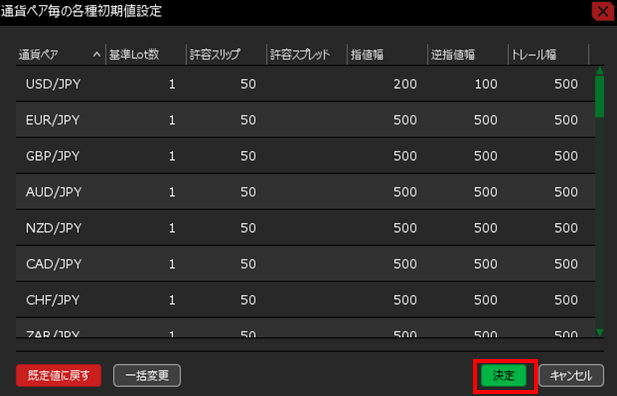
5. クイック注文画面右上の![]() をクリックし、決済注文の【指値】【逆指値】にチェックをいれ【OK】をクリックします。
をクリックし、決済注文の【指値】【逆指値】にチェックをいれ【OK】をクリックします。
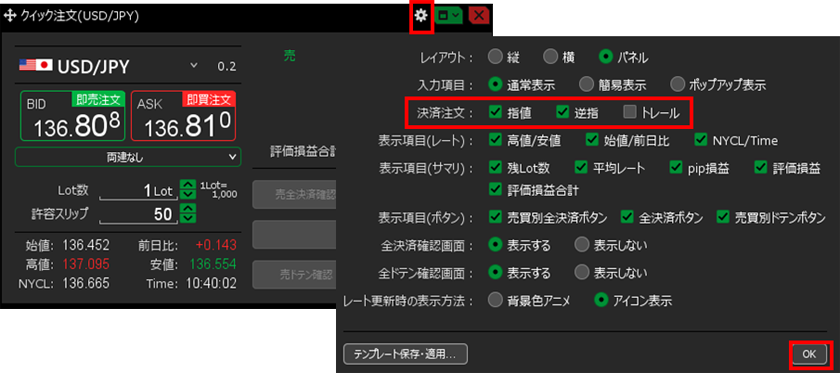
6. 設定が反映されました。
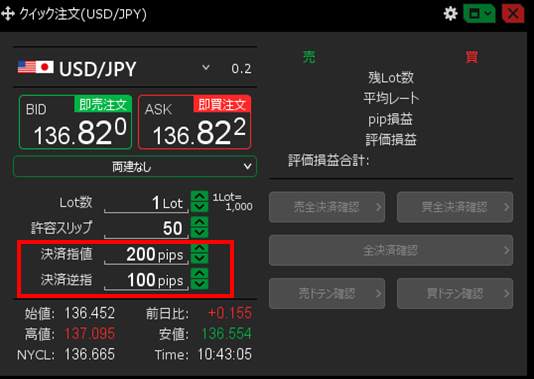
7. 常に決済注文の同時発注を設定したい場合はテンプレート保存が必要です。
クイック注文画面右上の![]() をクリックし、【テンプレート保存・適用...】をクリックします。
をクリックし、【テンプレート保存・適用...】をクリックします。
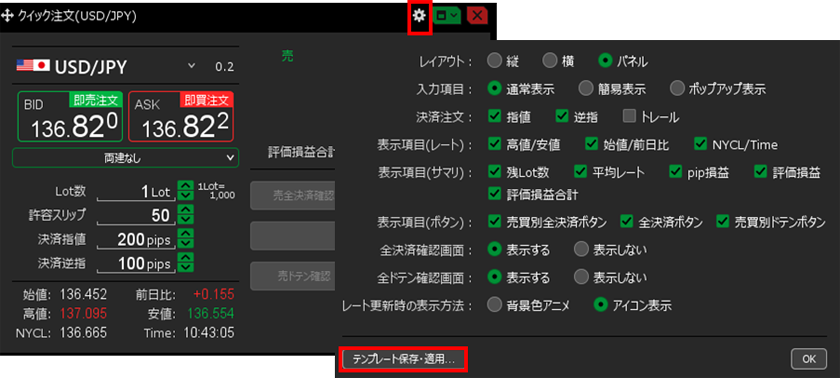
8. 【保存名】の右の枠に、任意のテンプレート名を入力し、【新規に設定保存する】ボタンをクリックします
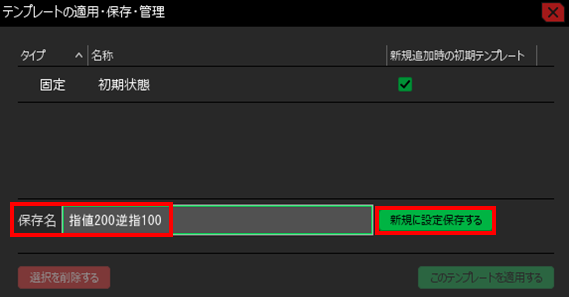
9. 【初期テンプレートに適用】画面が表示されます。初期テンプレートに適用すると、新しくクイック注文を立ち上げた際に、決済注文の同時発注の設定が反映されたクイック注文を表示することができます。ここでは、【はい】をクリックします。
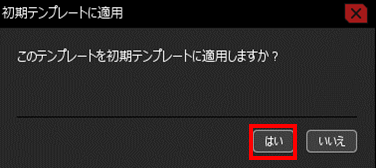
10. 保存したテンプレートが新規追加時の初期テンプレートに適用されました。×で画面を閉じます。
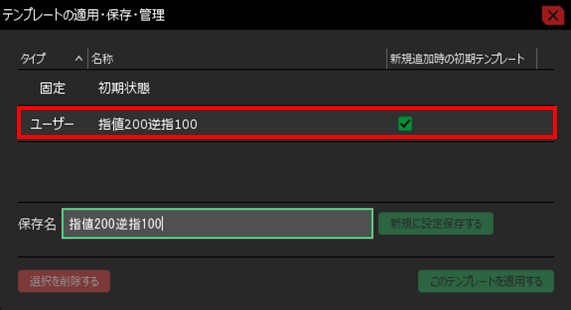
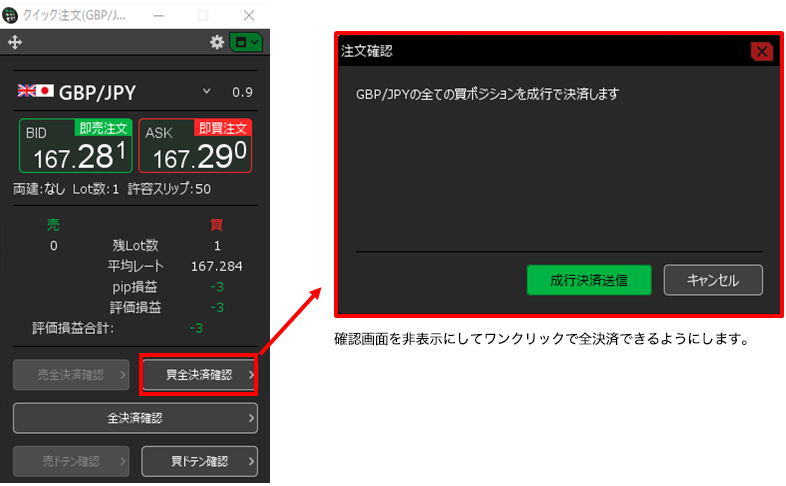
1. クイック注文画面右上の![]() をクリックし、全決済確認画面の【表示しない】にチェックをいれ【OK】をクリックします。
をクリックし、全決済確認画面の【表示しない】にチェックをいれ【OK】をクリックします。
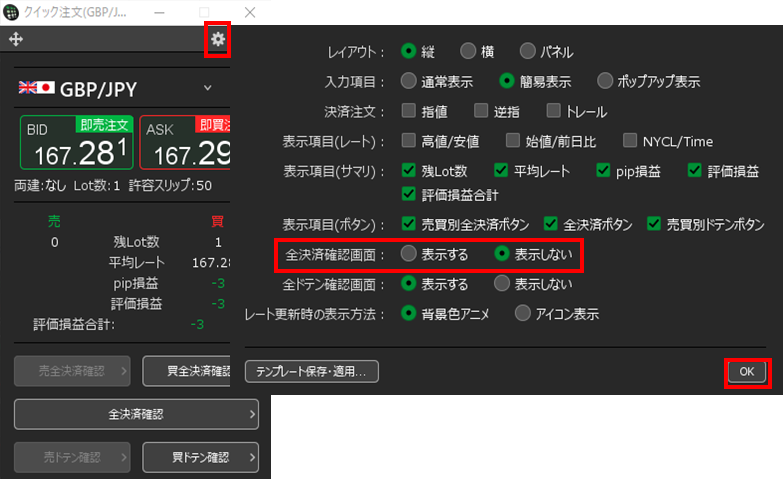
2. 常に全決済確認画面を表示しない場合はテンプレート保存が必要です。
クイック注文画面右上の![]() をクリックし、【テンプレート保存・適用...】をクリックします。
をクリックし、【テンプレート保存・適用...】をクリックします。
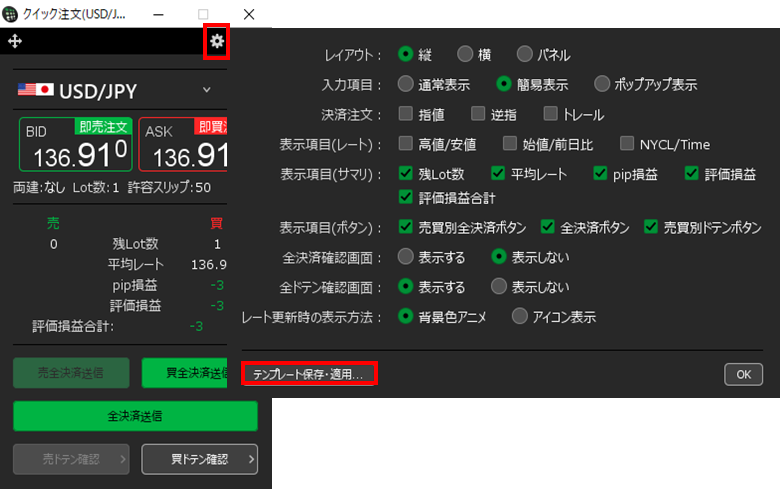
3.【保存名】の右の枠に、任意のテンプレート名を入力し、【新規に設定保存する】ボタンをクリックします。
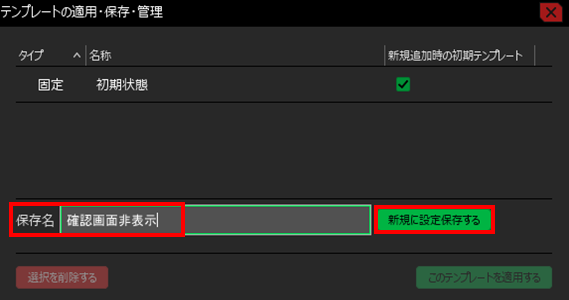
4.【初期テンプレートに適用】画面が表示されます。初期テンプレートに適用すると、新しくクイック注文を立ち上げた際に、全決済確認画面を表示しない設定が反映されたクイック注文を表示することができます。ここでは、【はい】をクリックします。
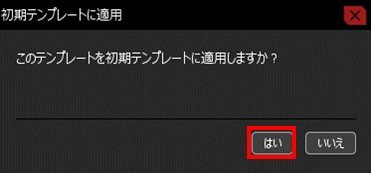
5. 保存したテンプレートが新規追加時の初期テンプレートに適用されました。×で画面を閉じます。
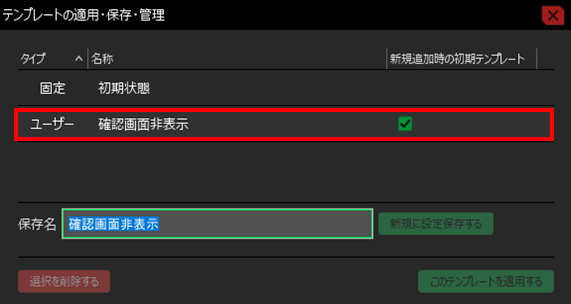
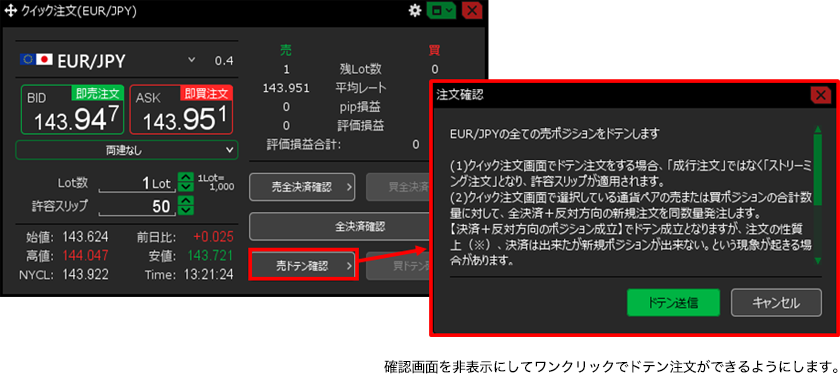
1. クイック注文画面右上の![]() をクリックし、全ドテン確認画面の【表示しない】にチェックをいれ【OK】をクリックします。
をクリックし、全ドテン確認画面の【表示しない】にチェックをいれ【OK】をクリックします。
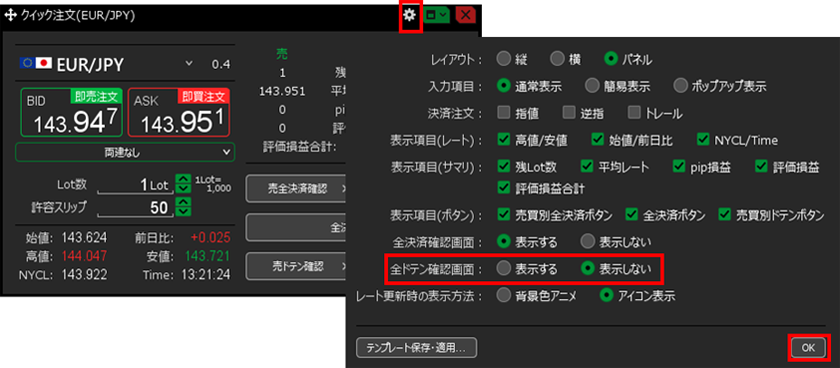
2. 常にドテン注文時の確認画面を表示しない場合はテンプレート保存が必要です。
クイック注文画面右上の![]() をクリックし、【テンプレート保存・適用...】をクリックします。
をクリックし、【テンプレート保存・適用...】をクリックします。
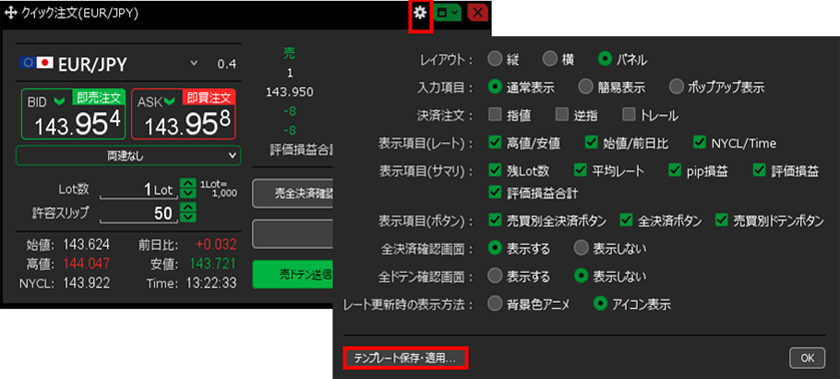
3. 【保存名】の右の枠に、任意のテンプレート名を入力し、【新規に設定保存する】ボタンをクリックします。
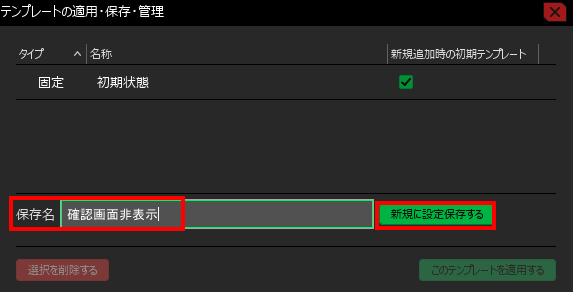
4. 【初期テンプレートに適用】画面が表示されます。初期テンプレートに適用すると、新しくクイック注文を立ち上げた際に、ドテン注文時の確認画面を表示しない設定が反映されたクイック注文を表示することができます。ここでは、【はい】をクリックします。
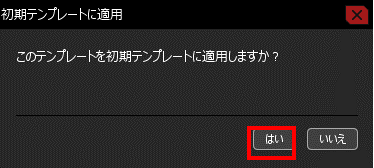
5. 保存したテンプレートが新規追加時の初期テンプレートに適用されました。×で画面を閉じます。
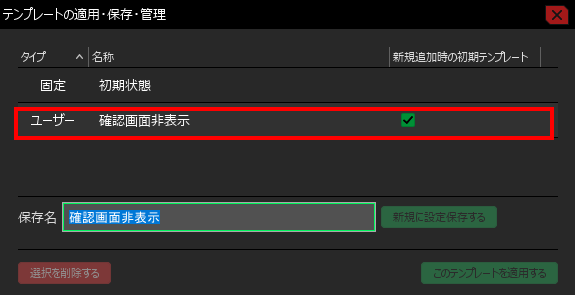
1. クイック注文画面右上の![]() をクリックし、【注文&動作設定】をクリックします。
をクリックし、【注文&動作設定】をクリックします。
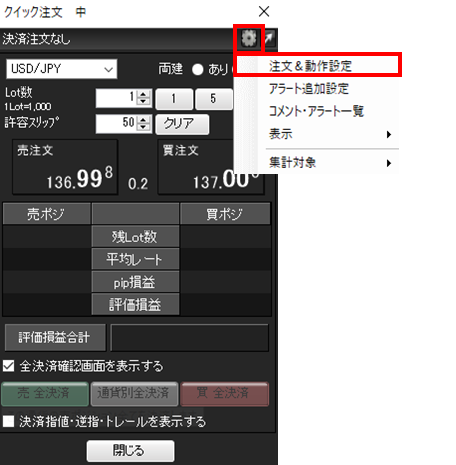
2. 使用しているクイック注文サイズ(大・中・横)の【決済注文(pip差)設定を表示する】にチェックをいれ、【決済pip差注文 指値】【決済pip差注文 逆指】【決済pip差注文 トレール】の いずれかにチェックをいれます。
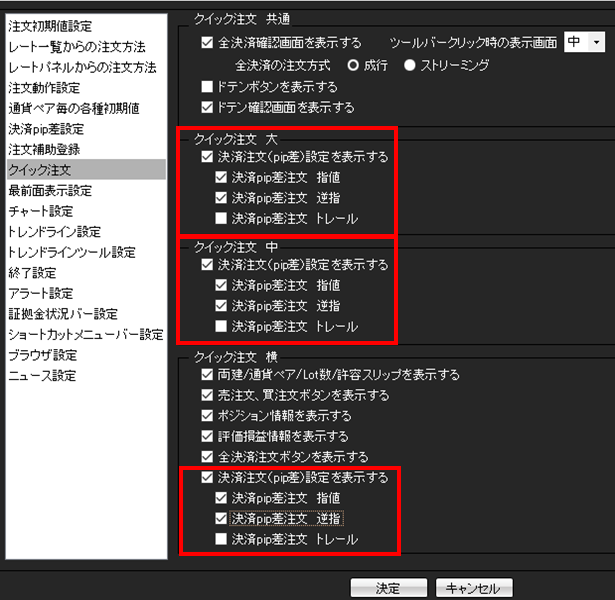
3. 【決済pip差設定】をクリックし、任意の数値に変更します。ここでは、【指値幅】(利確)を200pips【逆指値幅】(損切)を100pipsに変更します。
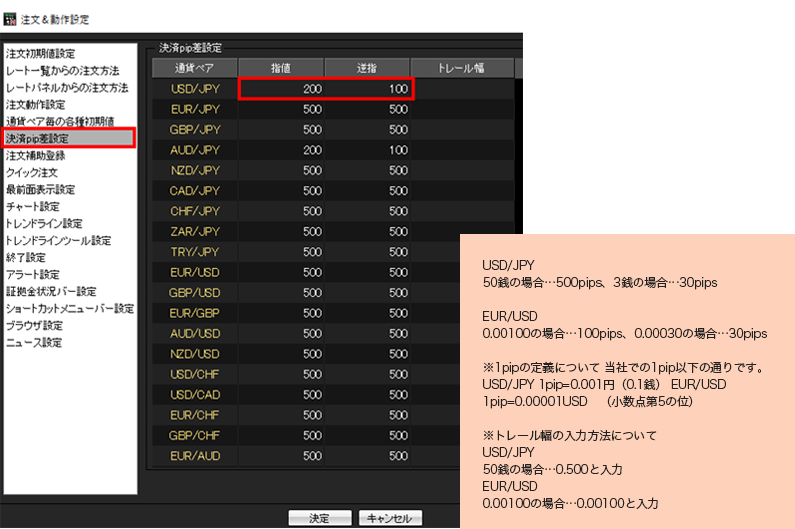
4. 【一括変更】ボタンでは全ての通貨ペアの初期値を一括で変更することもできます。
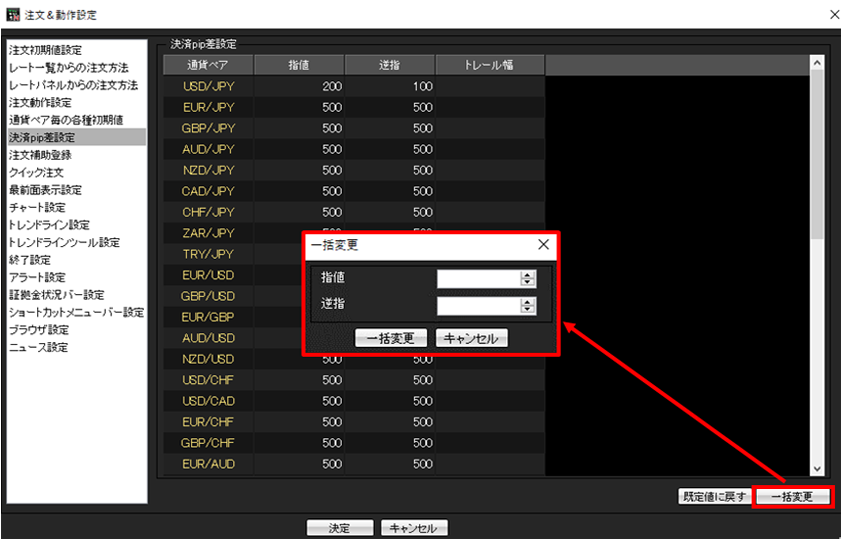
5. 数値を変更後、【決定】をクリックします。
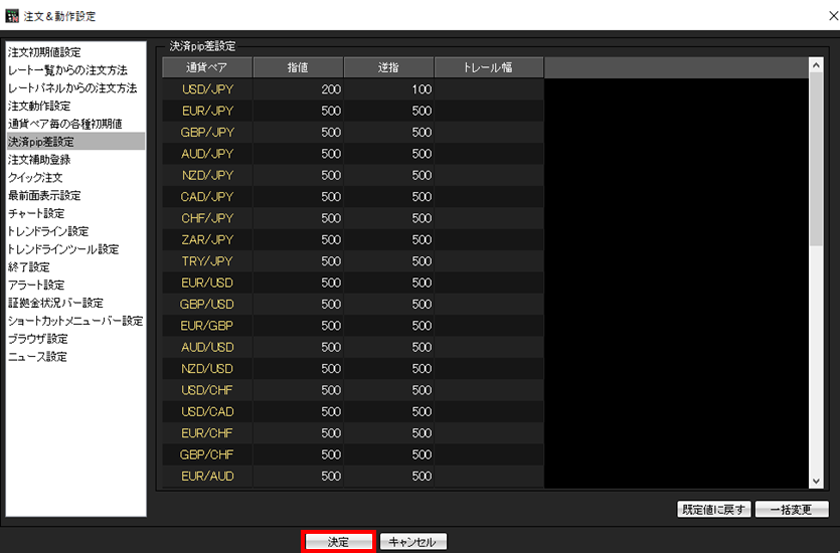
6. 確確認画面を閉じます。クイック注文画面を開きなおすと設定が反映されています。
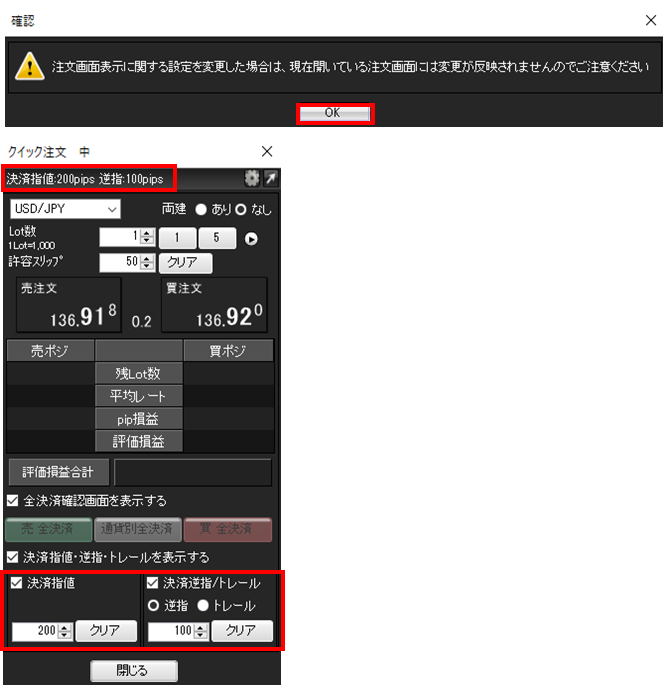
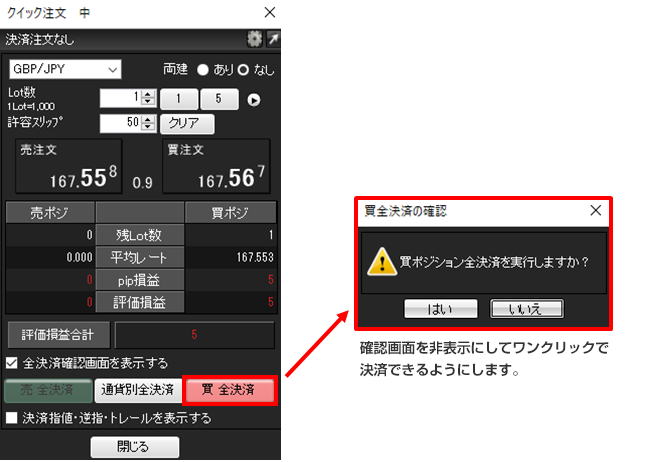
1. クイック注文画面右上の![]() をクリックし、【注文&動作設定】をクリックします。
をクリックし、【注文&動作設定】をクリックします。
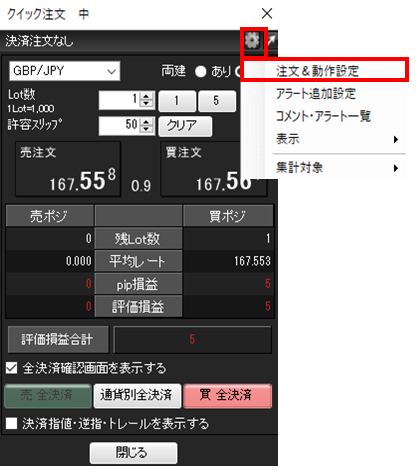
2. 【全決済確認画面を表示する】のチェックを外し、【決定】をクリックします。
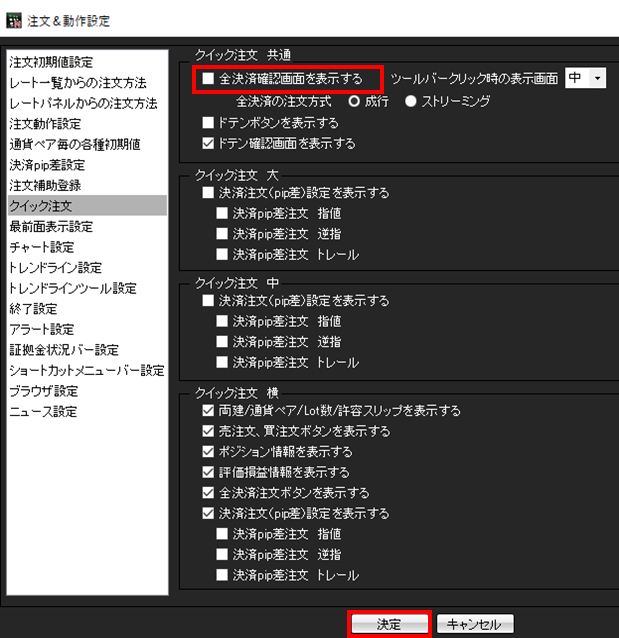
3. 確確認画面を閉じます。クイック注文画面を開きなおすと設定が反映されています。

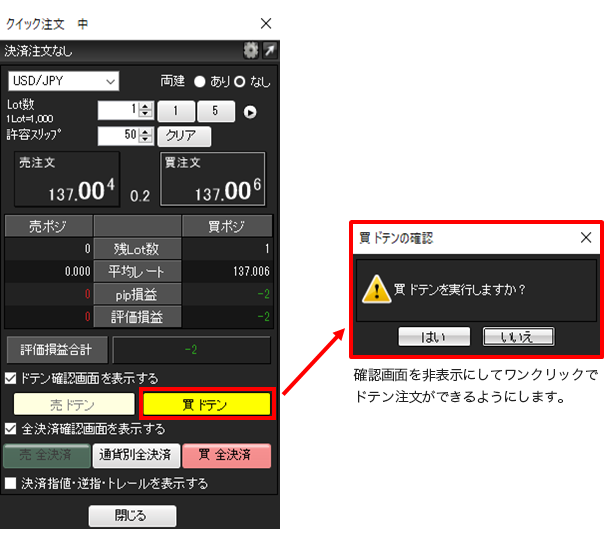
1. クイック注文画面右上の![]() をクリックし、【注文&動作設定】をクリックします。
をクリックし、【注文&動作設定】をクリックします。
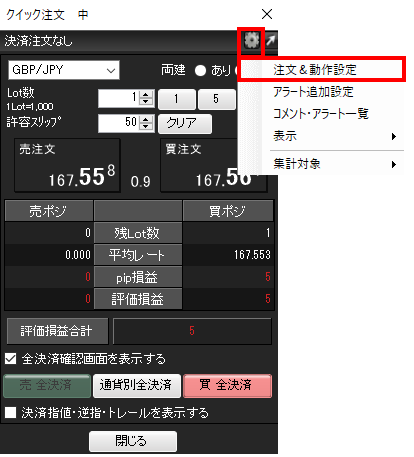
2. 【ドテンボタンを表示する】にチェックをいれます。注意文言が表示されますので、確認後、【はい】をクリックします。
【ドテン確認画面を表示する】のチェックを外し、【決定】をクリックします。
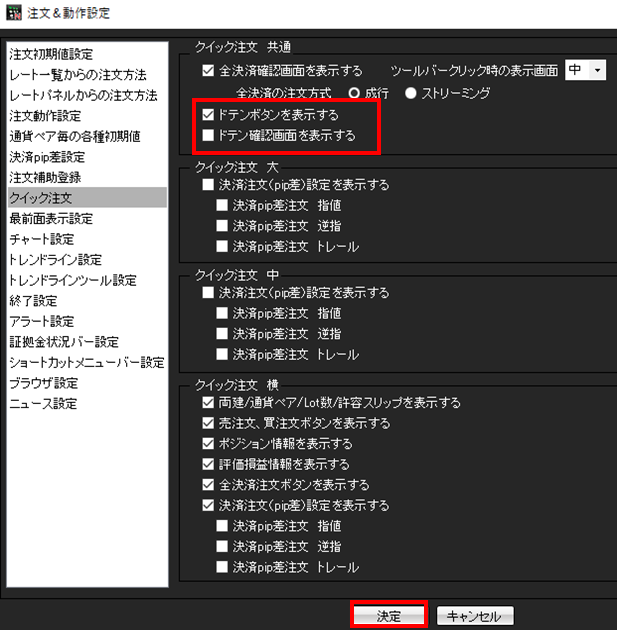
3. 確確認画面を閉じます。クイック注文画面を開きなおすと設定が反映されています。
ドテン確認画面を表示する】のチェックを外し、【決定】をクリックします。

1. クイック注文画面右上の![]() をタップし、【クイック注文の設定】画面を開きます。
をタップし、【クイック注文の設定】画面を開きます。
【注文内容の変更】をタップし、【決済指値】【決済逆指】にチェックをいれます。
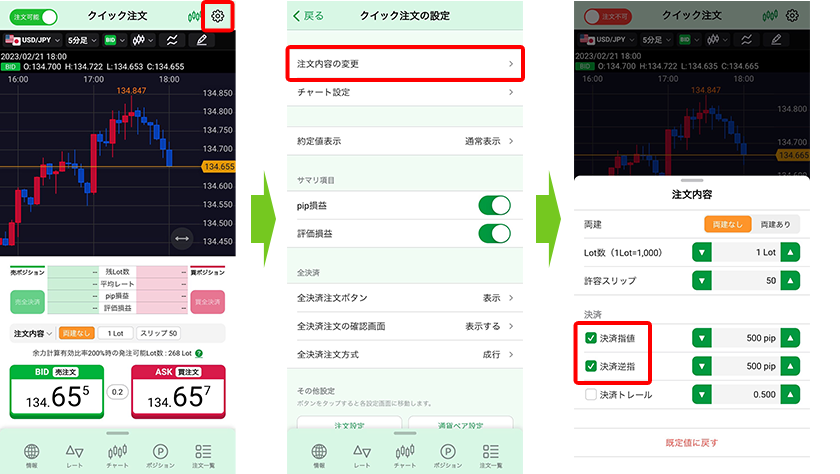
2. クイック注文画面右上の![]() をタップし、【クイック注文の設定】画面を開きます。画面を最下部までスクロールし【通貨ペア設定】をタップします。
をタップし、【クイック注文の設定】画面を開きます。画面を最下部までスクロールし【通貨ペア設定】をタップします。
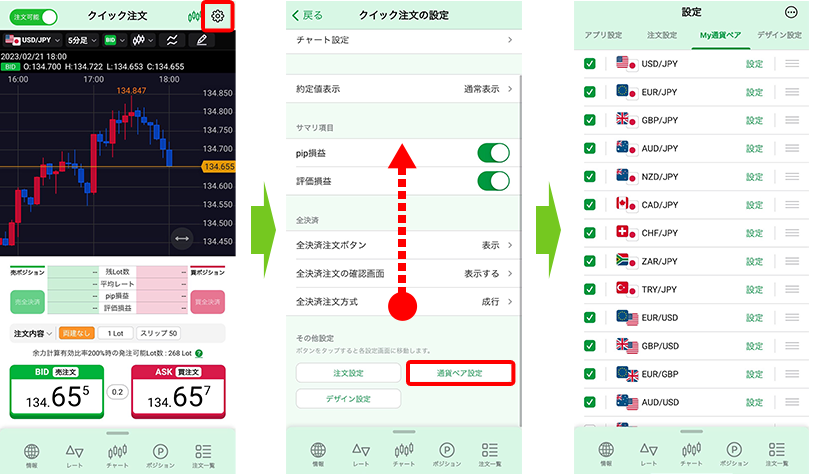
3. 【設定】をタップし、任意の数値に変更します。ここでは、【指値幅】(利確)を200pips【逆指値幅】(損切)を100pipsに変更します。クイック注文画面に戻ると設定が反映されています。
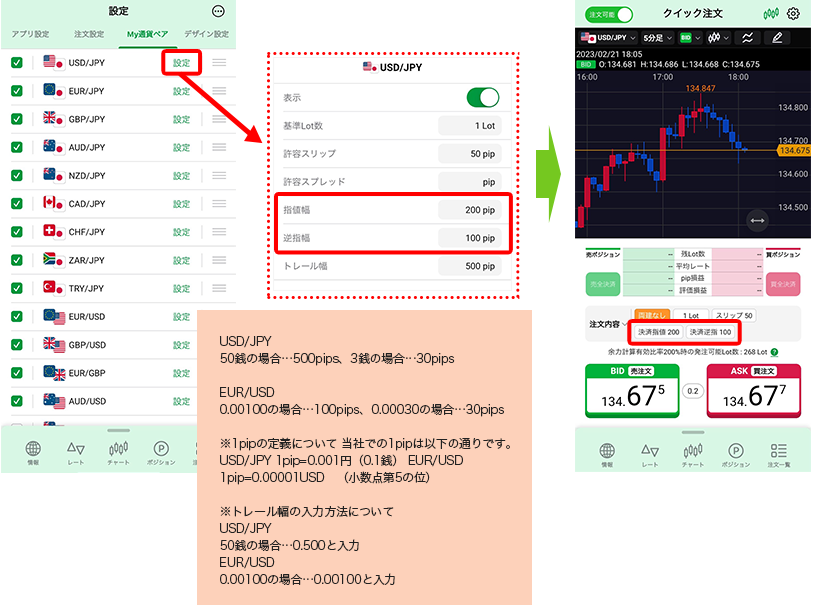
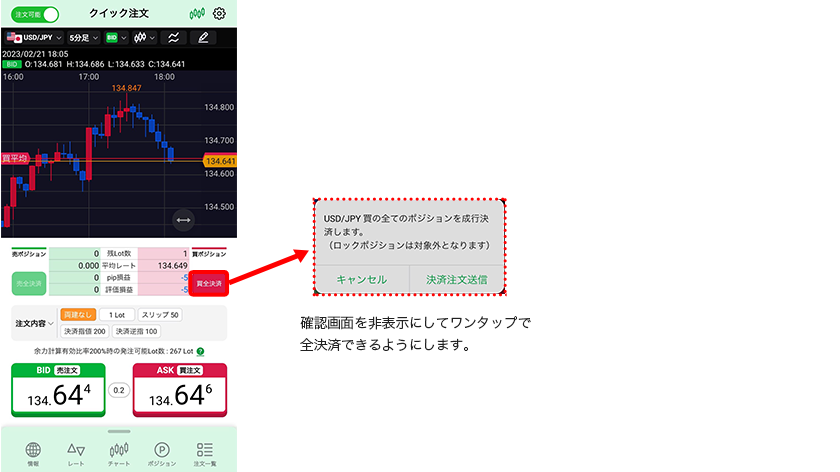
クイック注文画面右上の![]() をタップし、【クイック注文の設定】画面を開きます。
【全決済注文の確認画面】をタップし、【表示しない】を選択します。
をタップし、【クイック注文の設定】画面を開きます。
【全決済注文の確認画面】をタップし、【表示しない】を選択します。
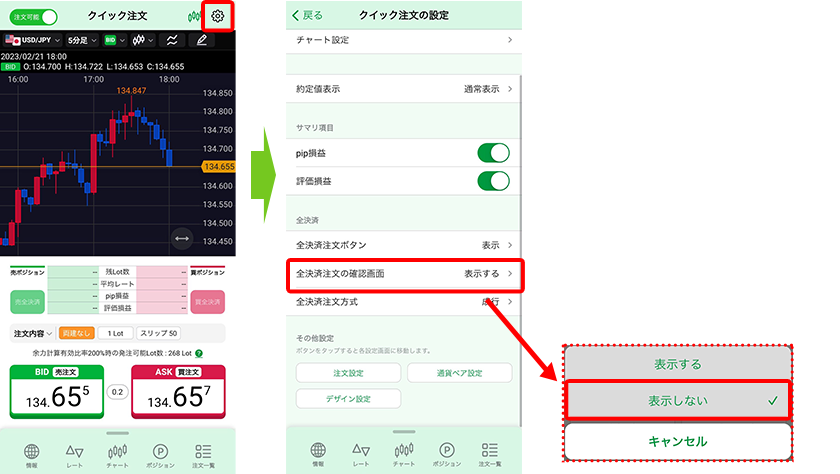
1. 【設定】をタップし、【通貨ペア設定】をタップします。【ストリーミング注文・クイック注文の決済pip差指定】の
【決済pip差 指値】【決済pip差 逆指】【決済pip差 トレール】の いずれかをオンにします。
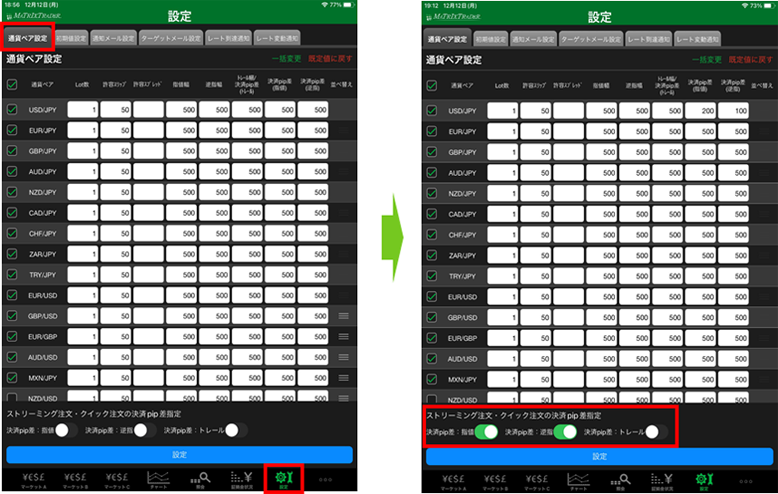
2. 決済pip差の数値を変更します。ここでは、【決済pip差(指値】を200pips【決済pip差(逆指値)】を100pipsに変更します。変更後、下部の【設定】をタップします。
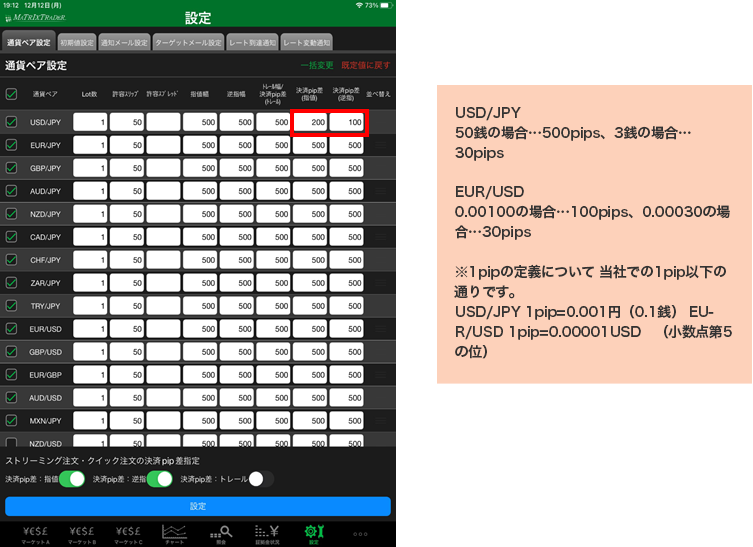
3. 【一括変更】ボタンでは全ての通貨ペアの初期値を一括で変更することもできます。
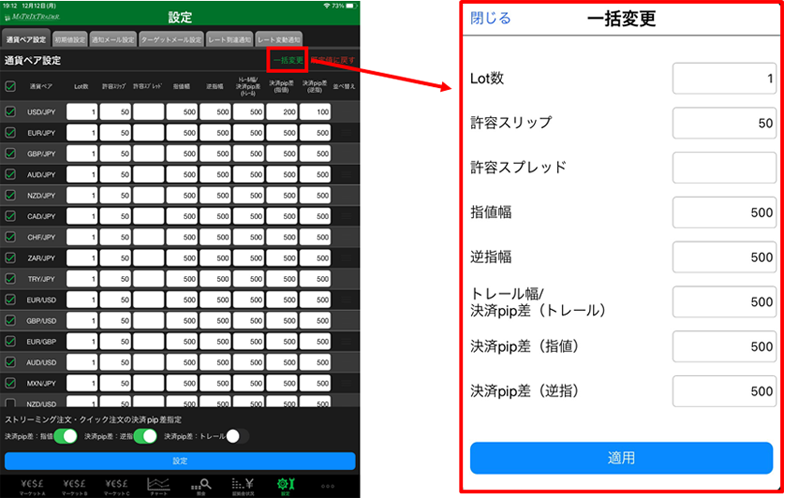
4. クイック注文画面に設定が反映されています。
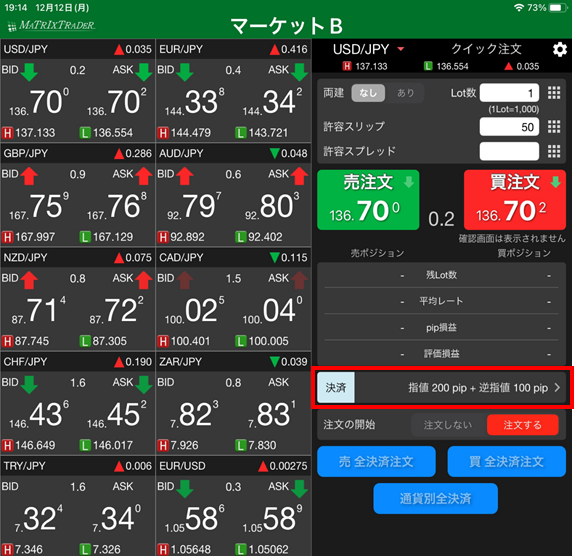
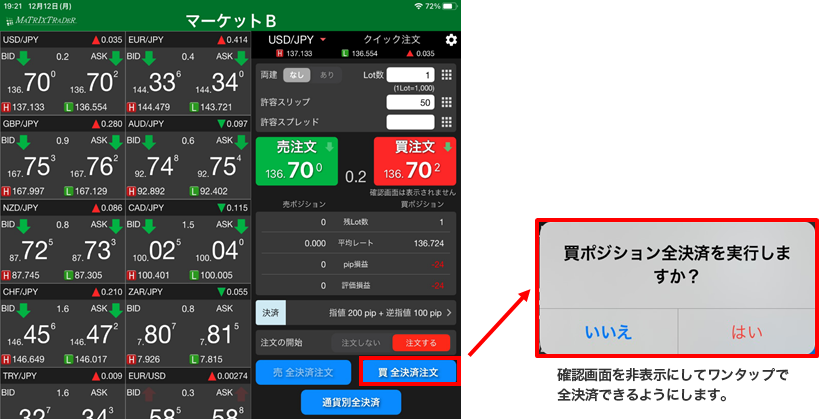
1. クイック注文画面右上の![]() をタップし、【注文初期値設定】をタップします。
をタップし、【注文初期値設定】をタップします。
【確認画面】の○をタップして左にずらしオフにします。設定が完了したら左上の【閉じる】をタップします。